"이 기기는 재설정 되었습니다."
갤럭시나 갤럭시탭 등 안드로이드 계열의 폰은 구글에서 그동안 취약점으로 지적되어 왔던 여러 보안문제를 해결하기 위해 애써왔습니다. 일명 구글락이라고 불리는 이 보안장치 중 하나는 공장초기화 후 핸드폰에 로그인한 구글 계정으로 풀어야만 동작이 되게 되었습니다. 하지만 도난폰이나 주운폰의 구글락을 풀기 위한 것이 아닌 저처럼 순수한 마음으로 구글 로그인 계정을 잃어버린 경우도 있어 참 난감합니다. 특히 중고로 폰을 사신 경우 판매자와 연락이 안 되면 또 난감한 상황이 발생하기도 합니다. 판매자는 아무 생각 없이 공장초기화만 하고 양도하면 되는 줄 알았겠지만 이제는 초기화만 해서는 안됩니다. 이 글은 몇 개월 전 스스로 해결한 내용을 담은 당시 포스팅 내용의 2023년 업데이트 버전입니다.

1. 인터넷에 떠도는 구글락 해제방법 다 안 돼요
저는 아무렇게나 정한 구글아이디 계정으로 로그인했었던 제 오래된 갤럭시탭의 구글락해제 방법을 찾기 위해 거의 두 달간을 외국어 유튜브를 검색해서 보고, 온갖 블로그를 다 뒤지고, 이 세상에 있는 거의 모든 방법은 다 동원해 보았지만 전부 다 무용지물이었습니다. 공장초기화 후 72시간 기다렸다 해보기 안되고, FRP Bypass를 통한 언락도 안되고, 다운로드한 APK는 전혀 실행도 안되고, 그렇게 몇 번을 포기하다 다시 시도하고 또 포기하고를 반복하면서 혼자 이리저리 눌러가면서 만져봤는데 뭔가 될 듯 말 듯 밀당을 몇 번 하더니 정말 우연한 방법으로 드디어 구글락 해제를 성공했습니다. 지금 거의 밤을 새우고 아침이라 정신이 비몽사몽 하네요. 그렇지만 이 기억을 마저 잃어버리기 전에 이렇게 기록으로 남겨봅니다. 물론 처음부터 블로그 포스팅하려고 했던 게 아니라서 두서는 없지만 참고로 이 글은 전문가의 의견도 아니고 그저 저처럼 구글락이 해결되지 않고 인터넷상의 여러 해결 방법들만 해보느라 지치신 분들을 위한 약간의 힌트 정도로 봐주시면 감사하겠습니다.
2 오딘을 이용한 펌웨어 재설치
먼저 오딘프로그램을 설치합니다. 오딘 프로그램은 아래 삼성 오딘 공식 사이트에서 다운 받으세요.
구글락 해제를 위해 이것저것 검색하시다가 여기까지 오신 분들은 아마 FRP Bypass라는 것도 시도해 보셨을 테고, 시스템 모드로 들어가 공장초기화하는 방법, 안드로이드 펌웨어 다운로드 방법, 오딘을 이용하여 펌웨어를 새로 설치하는 법 정도는 이제 저처럼 잘 알게 되셨을 거라고 생각되기에 이 부분은 생략하겠습니다. 위 방법들은 인터넷에 매우 많이 나오니까 혹시 모르시는 분들은 검색해 보시고 미리 해보시는 것도 좋을 것 같습니다. 이제 본격적인 해제에 앞서 필요한 것은 오딘프로그램과 다운받은 펌웨어, 그리고 컴퓨터와 핸드폰을 연결해 중 USB 케이블입니다.
3 본격적인 구글락 해제방법
참고로 저는 지금 2017년 나온 갤럭시탭을 언락 하려고 하지만 일반 갤럭시폰도 방법은 동일할 것 같습니다. 일단 제가 실행했던 방법대로 하나씩 풀어보겠습니다.
(1) 공장초기화 후 펌웨어를 재설치합니다.
시간이 오래 걸리는 이 부분은 건너뛰고 아래 2번부터 하실 분은 우선 해보시고 안되면 다시 지금 설명하는 1번으로 와서 해보시길 바랍니다. 먼저 공장초기화 후 위에서 다운로드한 오딘을 이용하여 다운받은 펌웨어를 설치해 줍니다. 앞서 말했듯이 오딘 사용법과 펌웨어 설치법은 인터넷에 자료가 많아서 생략합니다. 설명하기 길거든요. 여기서 중요한 것은 본인의 갤럭시폰이나 갤럭시탭의 모델명을 검색하여 안드로이드 펌웨어 버전을 구할 수 있는 한 가장 오래된 버전으로 다운로드해야 합니다. 대부분 외국사이트이기 때문에 영어로 검색을 하셔야 할 겁니다. 예를 들어 모델명이 "SM-T1234"라면, 구글 검색창에 "Samsung SM-T1234 Firmware"라고 검색하세요. 유료사이트도 많으니 주의하시고 좀 여러 군데 돌아다녀 보면 대부분 다 다운로드 받으실 수 있습니다. 저는 구할 수 있는 제일 낮은 안드로이드 버전이 롤리팝 5.1.1이라서 이것으로 설치했습니다. 처음에는 저도 몰라서 항상 안드로이드 최신 버전으로 설치했었으나, 최신 버전일수록 보안이 더 강화가 되어서 잘 안 됐던 것으로 추측되네요. 그땐 뭘 해도 동작을 안 했었는데 오래된 롤리팝 펌웨어를 설치하고 이것저것 만져보니 여기저기 틈이 조금씩 보이는 것 같습니다. 안드로이드 최신버전은 구글락 해제 한 이후 다시 편리하게 설치가능하니 안심하셔도 됩니다. 펌웨어 설치 시 데이터 전송이 가능한 USB케이블을 쓰셔야 하며 인식이 안된다면 아래 삼성 USB Driver를 재설치해주세요.
(2) 인터넷 와이파이 연결
펌웨어 설치가 끝나면 재부팅 후 폰설정을 이어갑니다. 와이파이 설정에서 인터넷 연결이 되게 합니다. 아래 모든 단계 마지막까지 항상 와이파이에 연결되어 있어야 합니다.
(3) 인터넷으로 빠져나오기
이 부분이 가장 중요한데 이것저것 막 눌러보다 보니까 인터넷 검색을 할 수 있게 구글 크롬 실행 화면이 나오는 감격스러운 상황이었습니다. 방법은 앞선 단계에서 본인의 와이파이로 인터넷에 연결했으면, 뒤로 가기를 눌러 다시 한번 와이파이 설정 화면으로 돌아와서 본인의 와이파이가 아닌 암호가 걸려있는 다른 사람들의 와이파이를 아무거나 열어봅니다. 와이파이 암호 입력 화면에서 아래 "고급 옵션 표시"에 체크를 하면 입력칸이 더 나옵니다. 그중 프록시를 '수동'으로 바꿔주고 '프록시 호스트 이름' 입력칸으로 가면 키보드가 나오는데요, 스페이스 왼쪽에 설정 아이콘에 음성입력 모드 마이크 모양이 작게 보이게 됩니다. 그 설정 버튼을 누르고 있으면 음성 입력 모드로 들어갑니다. 음성 입력 모드를 들어가서 다시 왼쪽 아래 작은 지구 모양을 눌러서 '설정'을 선택합니다. 이 지구 모양은 잠깐 나왔다가 곧 사라지니까 잘 보셔야 합니다.

이제 설정 화면에서 '정보'-'법적문제'-'서비스약관'을 차례대로 누르면 인터넷 연결이 가능하도록 갤럭시 기본 '인터넷' 브라우저와 구글의 '크롬'이 뜹니다. 둘 중 아무거나 선택하시면 자 드디어 인터넷 세상으로 빠져나오신 겁니다. 이제 여기까지 하셨으면 큰 고비는 끝났습니다. 혹시 이 방법이 안되시거나 모르겠는 분들은 이것저것 들어가 보고 여러 시도를 해보세요. 반드시 빠져나올 틈이 있을 겁니다. 저도 이 부분이 정말 우연하게 되었습니다.
(4) 갤럭시 스토어에 접속하기
지금 기기의 상태는 어떠한 앱도 사용자가 실행하지 못하게 여전히 구글락으로 잠겨있는 상태며, 우리는 편법을 통해 우연히 인터넷으로 빠져나온 상황입니다. 이제 앱을 하나 다운 받아야 해서 삼성 갤럭시 스토어에 접속을 해야 합니다. 인터넷 주소창에 "galaxystore.samsung.com"을 입력하여 바로 접속하시거나, 혹은 '갤럭시 스토어'라고 입력하시어 삼성 공식 웹페이지로 이동하면 갤럭시 스토어 소개 화면이 나오고, 스크롤을 조금만 더 내리면 스토어로 바로 가는 버튼이 있습니다. 클릭하시어 갤럭시 스토어 앱이 활성화되면서 바로 이동하게 됩니다.
(5) 구글 세팅 다운로드
이제 기기의 설정 메뉴에 들어가서 디바이스 초기화 해주는 단계만 남았습니다. 앞서 말씀드렸다시피 갤럭시는 지금 아무 앱에도 접근할 수 없는 잠금 상태라 갤럭시 스토어에서 아래 앱을 다운로드하여 기기의 설정 화면으로 진입해야 합니다. 역시나 중구난방 안드로이드 앱스토어인 관계로 같은 기능을 하는 앱이 무척 많습니다. 스토어에서 아래 이미지와 같은 "Launch for Google Setting (Shortcut)"을 검색하여 바로 실행합니다. 주의하실 점은 이 어플은 구글 플레이 스토어에는 없습니다. 삼성 갤럭시 스토어에만 등록이 되어있네요.
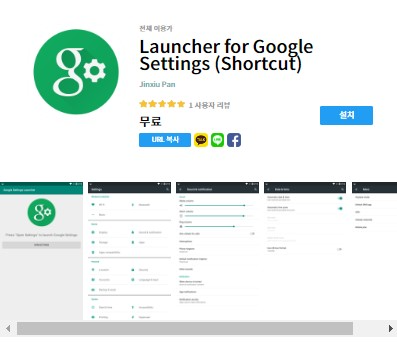
(6) 갤럭시 디바이스 초기화
이제 다 왔습니다. 위에서 다운로드한 앱을 실행하면 핸드폰 설정 화면이 나옵니다. 순서대로 '백업 및 초기화'-'디바이스 초기화'로 이동하여 초기화를 진행하면 이제 그 지긋지긋 한 구글 계정을 묻지도 따지지도 않고 바로 삭제해 줍니다. 자동으로 재부팅 기다리시면 구글락은 풀리고 더 이상 구글 계정을 묻지 않는 완전히 초기화가 된 새 기기를 손에 넣으시게 됩니다. 축하합니다!
3. 마치며
다시 한번 말씀드리지만 혹시라도 위 방법으로도 안 되는 분들도 계실 것 같네요. 저도 인터넷에 올라온 수많은 방법들이 누구는 되는데, 저는 전부 안되었던 경험이 있거든요. 이건 제가 스스로 찾은 방법이라 조금은 뿌듯하고요. 아무쪼록 어디에선가 도움이 되시는 분이 있길 바랍니다.


댓글